คุณต้องการเริ่มต้นใช้งาน Elementor และกำลังค้นหา บทช่วยสอน WordPress Elementor? การค้นหาของคุณสิ้นสุดที่นี่ ในบทความนี้ ฉันจะสรุปให้คุณทราบเกี่ยวกับทุกสิ่งที่คุณจำเป็นต้องรู้เกี่ยวกับ Elementor
ตั้งแต่การติดตั้งไปจนถึงการสร้างเพจที่มีสไตล์สูง ข้อสงสัยทั้งหมดของคุณจะได้รับการแก้ไขหากคุณอ่านบทความนี้ ฉันรับรองกับคุณ การอ่านจะไม่ไร้ผล!
แต่คุณต้องมีปลั๊กอินตัวสร้างเว็บไซต์เพื่อให้เว็บไซต์ของคุณมีความเป็นมืออาชีพ
คุณได้รับมันได้อย่างไร? ฉันใช้ Elementor สำหรับการที่. Elementor ช่วยให้ฉันสร้างเว็บไซต์ระดับมืออาชีพได้อย่างง่ายดายด้วยฟีเจอร์ลากและวาง
อยากรู้ข้อมูลเพิ่มเติมเกี่ยวกับ Elementor จากนั้นลองดูรายละเอียดของฉัน รีวิว Elementor.
สารบัญ
วิธีการติดตั้ง Elementor บน WordPress
มี 2 วิธีที่คุณสามารถติดตั้ง Elementor บน WordPress
- ผ่านทางเว็บไซต์ทางการของ Elementor
ไปที่เว็บไซต์อย่างเป็นทางการของ Elementor และคลิกที่ปุ่มดาวน์โหลดฟรีที่แสดงบนเว็บไซต์
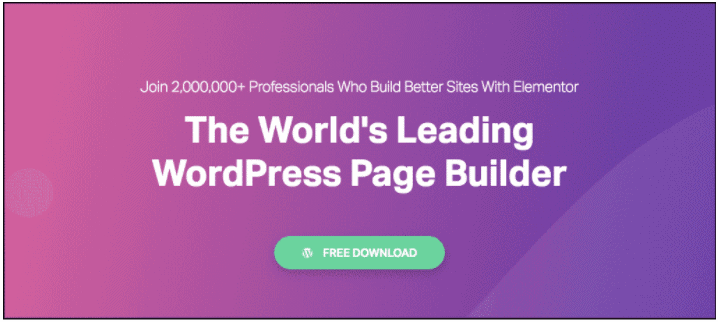
ทันทีที่คุณคลิกที่ปุ่มดาวน์โหลดฟรี ป๊อปอัปจะปรากฏขึ้นเพื่อสมัครสมาชิกเว็บไซต์ Elementor และเมื่อคุณทำเช่นเดียวกัน ปลั๊กอินจะเริ่มดาวน์โหลดโดยอัตโนมัติ
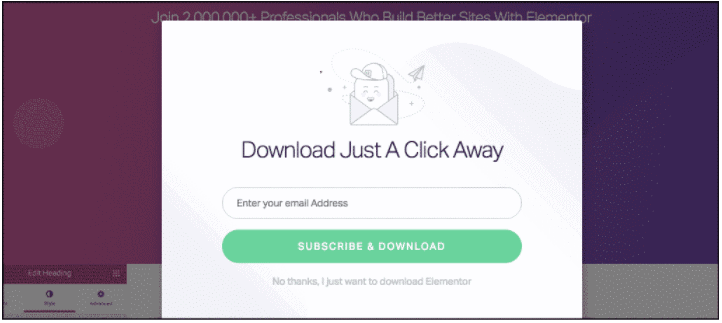
คุณจะพบไฟล์ zip ที่ดาวน์โหลดมาบนแล็ปท็อป/พีซีของคุณ ตอนนี้ไปที่แดชบอร์ด WordPress ของคุณแล้วคลิกที่ส่วนปลั๊กอิน > เพิ่มปลั๊กอินใหม่ > อัปโหลดปลั๊กอิน
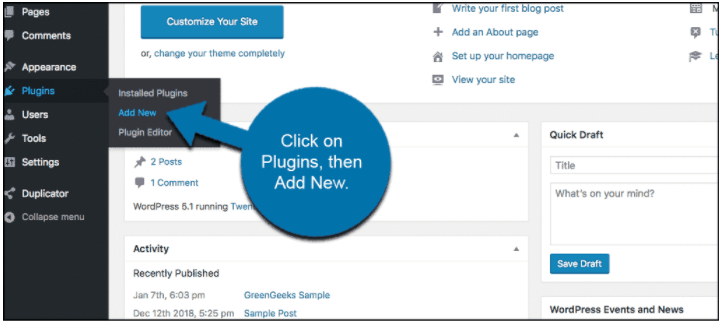
เลือกไฟล์ Elementor และอัปโหลดไปยัง WordPress
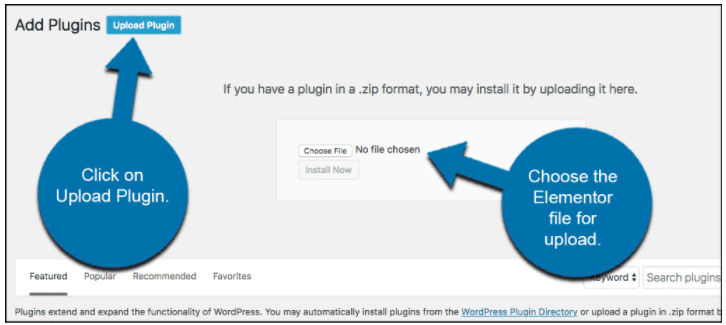
- ผ่านแดชบอร์ด WordPress
คุณสามารถติดตั้งปลั๊กอิน Elementor ได้โดยตรงจากแดชบอร์ด WordPress เช่นกัน เพียงไปที่ปลั๊กอินแล้วเพิ่มปลั๊กอินใหม่
ที่มุมขวาบน คุณจะพบแถบค้นหา พิมพ์ Elementor ในแถบค้นหา ผลลัพธ์แรกสุดคือสิ่งที่คุณต้องติดตั้งใน WordPress ของคุณ เพียงคลิกติดตั้งและรอให้ติดตั้งปลั๊กอิน เปิดใช้งานปลั๊กอินแล้วคุณจะมีเครื่องมือสร้างเว็บไซต์ที่ยอดเยี่ยมพร้อมสำหรับการใช้งาน
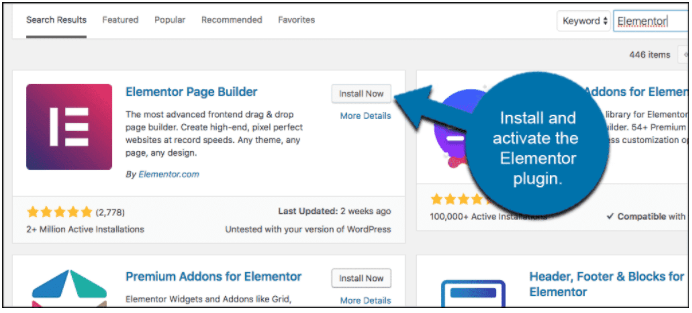
ตอนนี้คุณได้ติดตั้ง Elementor ในแดชบอร์ด WordPress แล้ว เรามาดูคุณสมบัติที่มีให้กันดีกว่า
คุณสมบัติ Elementor และการใช้งานในการสร้างเว็บเพจ
รายการคุณสมบัติที่ Elementor มีให้นั้นไม่มีที่สิ้นสุด ดังนั้นฉันจะพูดถึงคุณสมบัติที่สำคัญหลายประการของ Elementor อย่าลืมอ่านและลองใช้สิ่งเหล่านี้ในภายหลัง
มีแผนสองแผนสำหรับ Elementor The Free และ The Pro ตามชื่อที่แนะนำสำหรับแผน Pro คุณจะต้องเล่น แต่มีคุณสมบัติหลายอย่างที่มาพร้อมกับแผนฟรีเช่นกัน
ฉันจะเริ่มต้นด้วยการพูดคุยถึงฟีเจอร์ต่างๆ ในแผนฟรีก่อน ตามด้วยรุ่น Pro
คุณสมบัติแผนฟรีของ Elementor
คุณสมบัติที่สำคัญ:
- ลากและวาง
คุณสมบัติการลากและวางของ Elementor นั้นรวดเร็วมากและช่วยให้คุณออกแบบหน้าเว็บได้เร็วขึ้น ตั้งแต่การสร้างเค้าโครงหน้าเว็บไปจนถึงการปรับแต่งอย่างละเอียด ทั้งหมดนี้สามารถทำได้โดยการลากและวาง
คุณไม่จำเป็นต้องสลับแท็บหรือเปลี่ยนหน้าเพื่อออกแบบส่วนหัวและส่วนท้ายของคุณ ด้วย Elementor คุณสามารถทำได้ในหน้าเดียวกับที่หน้าเว็บหลักของคุณอยู่
คุณสามารถคัดลอกและวาง หรือแม้แต่ทำซ้ำสไตล์หรือฟีเจอร์ที่คุณต้องการใช้ ซึ่งจะช่วยประหยัดเวลาของคุณในการสร้างคุณลักษณะเดิมซ้ำแล้วซ้ำอีก
ด้วยตัวเลือกแถบค้นหาที่มีให้โดย Elementorคุณสามารถนำทางผ่านเว็บไซต์และเข้าถึงแท็บที่ต้องการได้อย่างง่ายดายภายในไม่กี่วินาที คุณลักษณะนี้มีประโยชน์มากเมื่อคุณมีหน้าที่ยาวมากในการสร้าง
มี 3 ตัวเลือกในการบันทึกการออกแบบของคุณ ตั้งแต่การลบและรับข้อมูลสำรอง คุณสามารถทำซ้ำ/เลิกทำการออกแบบที่คุณทำไปแล้วได้ ซึ่งจะทำให้คุณสามารถทดสอบ A/B หน้าเว็บตามข้อสังเกตของคุณได้
คุณสามารถเยี่ยมชมการแก้ไขทั้งหมดในแท็บการแก้ไข เช่น คุณสามารถดูการออกแบบทุกประเภทที่คุณได้ลองใช้บนหน้าเว็บของคุณ และเลือกเวอร์ชันก่อนหน้าได้เช่นกันหากคุณไม่ชอบหน้าเว็บปัจจุบันของคุณ
ต้องการลองใช้คุณสมบัติต่างๆ มากมายและดูว่าอะไรใช้ได้ผลบ้าง ไม่มีปัญหากับ Elementor; คุณสามารถออกแบบเพจในโหมดร่าง ลองทำทุกอย่าง และนำเพจนั้นไปใช้ในภายหลังหลังจากที่คุณพร้อมอย่างเต็มที่ที่จะเผยแพร่เพจ
วิธีใช้คุณสมบัติการลากและวางของ Elementor
คุณลักษณะการลากและวางทั้งหมดจะพร้อมใช้งานที่ด้านซ้ายมือของเพจทันทีที่คุณสร้างเพจ
หลังจากสร้างเพจบน WordPress และตั้งชื่อแล้ว เพียงคลิกแก้ไขด้วย Elementor ซึ่งจะนำคุณไปยังโปรแกรมแก้ไขสดของ Elementor ซึ่งมีลักษณะเหมือนภาพด้านล่าง
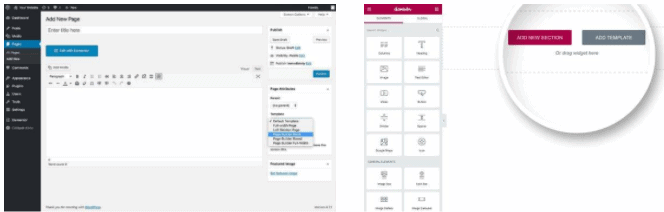
ในภาพที่สองด้านบน คุณสามารถดูตัวเลือกการลากและวางทางด้านซ้ายของหน้าได้ มีวิดเจ็ตมากมายที่คุณต้องเลื่อนลง หรือคุณสามารถค้นหาวิดเจ็ตโดยใช้แถบค้นหาด้านบนก็ได้
- แม่แบบการออกแบบ
คุณได้รับเทมเพลตการออกแบบในตัวด้วย Elementor ไม่ใช่แค่ 5 หรือ 10 แต่ Elementor ยังมอบเทมเพลตการออกแบบมากกว่า 100 แบบให้คุณใช้งานได้ฟรี และอื่นๆ อีกมากมายเมื่อคุณอัปเกรดเป็นเวอร์ชัน Pro
วิธีเลือกเทมเพลตที่ต้องการสำหรับไลบรารีเทมเพลต Elementor
เมื่อคุณเห็นเปิดหน้าตัวสร้าง Elementor เป็นครั้งแรก คุณจะเห็นบางอย่างในลักษณะที่แสดงด้านล่าง:
รูปภาพนี้นำมาจากเว็บไซต์ Elementor และค่อนข้างอธิบายได้ในตัว
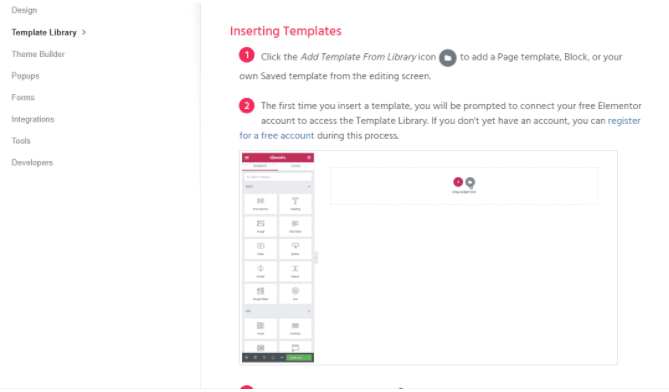
ทันทีที่คุณคลิกตัวเลือกโฟลเดอร์ คุณจะเห็นป๊อปอัปที่แสดงด้านล่าง
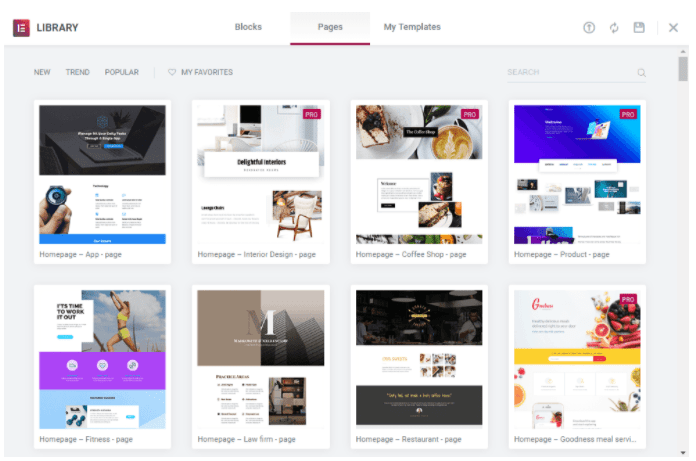
- วิดเจ็ต
วิดเจ็ตแบบลากและวางที่มาพร้อมกับ Elementor มีมากมายนับไม่ถ้วน บางส่วนของพวกเขาคือ:
- ส่วนภายใน: มาแบ่งส่วนออกเป็นสองส่วนกัน
- หัวข้อ: วางฟิลด์นี้ลงในหน้าเว็บของคุณเพื่อเสียบส่วนหัวที่ดึงดูดใจ
- รูปภาพ: วางรูปภาพบนหน้าเว็บของคุณด้วยความช่วยเหลือของวิดเจ็ตนี้
- ตัวแก้ไขข้อความ: ป้อนข้อความในหน้าเว็บของคุณด้วยความช่วยเหลือของวิดเจ็ตตัวแก้ไขข้อความ
- วิดีโอ: คุณสามารถใช้วิดเจ็ตวิดีโอเพื่อวางวิดีโอที่มีคุณภาพบนเพจของคุณได้ มันจะเพิ่มประสบการณ์ผู้ใช้
- ปุ่ม: คำกระตุ้นการตัดสินใจมีความสำคัญมากสำหรับเกือบทุกไซต์ โดยมีปุ่มที่คุณสามารถใส่คำกระตุ้นการตัดสินใจบนเพจของคุณและเชื่อมโยงไปยังหน้า Landing Page ของผลิตภัณฑ์ของคุณได้
- การให้ดาว: การให้ดาวมีประโยชน์สำหรับเว็บไซต์อีคอมเมิร์ซใดๆ ในการให้คะแนนผลิตภัณฑ์ต่างๆ มากมายที่มีให้
- ตัวแบ่ง: ช่วยให้หน้าเว็บของคุณอยู่ในการเยื้องและสร้างพื้นที่สีขาวเพื่อเพิ่มประสบการณ์ผู้ใช้
- ไอคอน: ด้วยวิดเจ็ตไอคอน คุณสามารถใส่ไอคอนโซเชียลมีเดียที่สะดุดตาและบริการต่างๆ เพื่อทำให้เพจของคุณดูน่าสนใจยิ่งขึ้น
- ตัวนับ: สร้างตัวจับเวลาถอยหลังสำหรับผลิตภัณฑ์ของคุณหรือจำกัดบริการเพิ่มเติมเพื่อสร้างความเร่งด่วน
- คำรับรอง: เพิ่มคำรับรองเกี่ยวกับผลิตภัณฑ์และบริการของคุณเพื่อสร้างความไว้วางใจกับผู้เยี่ยมชมเว็บไซต์ของคุณ
นอกจากนี้ยังมีวิดเจ็ตอื่นๆ อีกมากมาย เช่น รูปภาพหมุน แกลเลอรีพื้นฐาน แท็บ รหัสย่อ HTML แถบเมนู ฯลฯ ตรวจสอบให้แน่ใจว่าคุณได้ดูคุณสมบัติทั้งหมดหลังจากติดตั้งปลั๊กอินบน WordPress
ดูวิดเจ็ตบางส่วนที่ Elementor มีด้านล่างในภาพ
วิธีใช้วิดเจ็ต Elementor
สำหรับการใช้วิดเจ็ต Elementor:
ไปที่แดชบอร์ดของ Elementor แล้วดูทางด้านซ้ายของหน้า มีวิดเจ็ตจำนวนหนึ่งที่คุณสามารถลากและวางบนหน้าเว็บของคุณและเริ่มทำงานได้
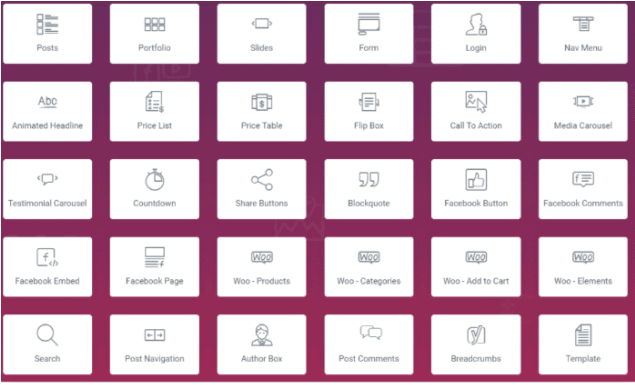
- การออกแบบและการแก้ไขที่ตอบสนอง
เมื่อกฎดัชนีเน้นอุปกรณ์เคลื่อนที่เป็นอันดับแรกกำลังได้รับความสนใจ Google จะตรวจสอบให้แน่ใจว่าไซต์ที่เหมาะกับอุปกรณ์เคลื่อนที่มีอันดับสูงกว่าใน Google เท่านั้น และตอนนี้ก็เช่นเดียวกันกับกรณีของ SERP อื่นๆ
ด้วย Elementor คุณไม่จำเป็นต้องกังวลเกี่ยวกับความเหมาะกับมือถือ เนื่องจากเทมเพลตทั้งหมดไม่ว่าจะฟรีหรือเสียเงิน ก็ตอบสนองบนมือถือเช่นเดียวกับแท็บเล็ตและเดสก์ท็อป คุณยังสามารถแก้ไขฟีเจอร์ที่ผู้ใช้ของคุณจะเห็นเมื่อเข้าถึงจากอุปกรณ์เคลื่อนที่หรือเดสก์ท็อป
คุณสามารถมอบประสบการณ์ที่แตกต่างกันบนอุปกรณ์ทั้งสองเครื่องได้ แม้ว่าแนวทางปฏิบัตินี้ไม่แนะนำ เนื่องจากบางครั้งอาจสร้างความสับสนในใจผู้ใช้เกี่ยวกับแบรนด์ได้
วิธีดูการตอบสนองบนมือถือของหน้าเว็บของคุณ
ที่ด้านล่างของเครื่องมือสร้างหน้าเว็บ ที่มุมซ้ายล่าง คุณจะเห็นไอคอนสามไอคอนที่มีตัวเลือกในการดูหน้าเว็บของคุณผ่านเดสก์ท็อป แท็บเล็ต และมือถือ ไซต์จะมีลักษณะเหมือนกันทุกประการสำหรับผู้ใช้รายอื่นหลังจากที่คุณเผยแพร่เว็บไซต์ของคุณ
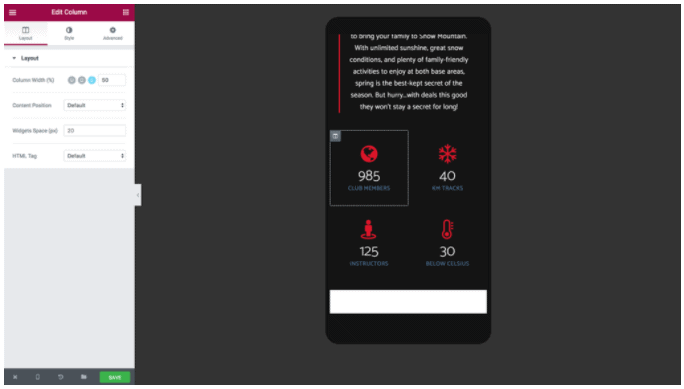
คุณสมบัติเวิร์กโฟลว์:
- ไม่มีข้อกำหนดการเข้ารหัส
คุณไม่จำเป็นต้องเป็นผู้เชี่ยวชาญหรือมีความรู้เพียงเล็กน้อยเกี่ยวกับการเขียนโค้ดเมื่อใช้งาน Elementor. วิดเจ็ตทั้งหมดที่กล่าวมาข้างต้นเป็นแบบลากและวาง และคุณสามารถสร้างหน้าเว็บระดับไฮเอนด์และมีสไตล์ได้อย่างง่ายดาย
Elementor จะดูแลส่วนการเขียนโค้ดเอง ไม่เพียงแค่นี้ โค้ดที่ใช้ยังได้รับการปรับให้เหมาะสมและย่อให้สั้นลง เพื่อลดเวลาในการโหลดหน้าเว็บของคุณ ซึ่งเป็นปัจจัยที่สำคัญมากสำหรับการจัดอันดับด้านบน
- แถบนาวิเกเตอร์
ด้วยความช่วยเหลือของการนำทาง คุณสามารถดูโครงสร้างที่คุณได้ออกแบบไว้บนเว็บเพจ เช่น ลำดับของเพจและโฟลว์ของคุณ คุณสามารถเปลี่ยน ลบ และทำซ้ำวิดเจ็ตได้หากต้องการผ่านแถบนาวิเกเตอร์เช่นกัน
วิธีใช้แถบนำทาง
หากต้องการใช้ Navigator เพียงคลิกขวาที่ส่วนหลังของหน้าเว็บของคุณที่เปิดด้วย Elementor และคลิกที่ Navigator ป๊อปอัปจะปรากฏขึ้น ดังแสดงในภาพด้านล่าง
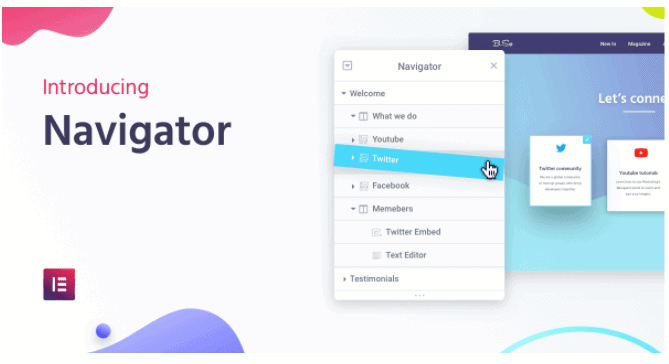
- อง
ปุ่มลัดคือปุ่มลัดไปยังวิดเจ็ตหลักซึ่งมีอยู่ในแดชบอร์ด Elementor ดูภาพเพื่อดูปุ่มลัดที่ตั้งไว้ล่วงหน้าบางส่วน
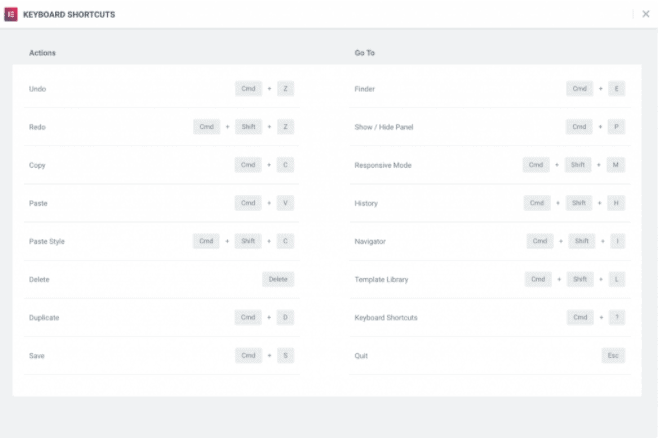
- คุณสมบัติการแก้ไขแบบอินไลน์
ด้วย Elementor คุณไม่จำเป็นต้องเขียนเนื้อหาของคุณไปที่อื่น และคัดลอกวางและแก้ไขสไตล์ของมัน คุณสามารถพิมพ์ได้โดยตรงบนแดชบอร์ด WordPress ด้วยสไตล์ที่ต้องการและประหยัดเวลาอันมีค่าของคุณ
คุณสมบัติการออกแบบ
- แบบอักษรสากล
ด้วยความช่วยเหลือของ Elementor คุณสามารถตั้งค่ารูปแบบตัวอักษรเฉพาะสำหรับทั้งเว็บไซต์ของคุณได้ในคลิกเดียว ไม่สำคัญว่าจะเป็นส่วนหัว ย่อหน้า คำพูด หรือแม้แต่คำกระตุ้นการตัดสินใจ
- สีทั่วโลก
ในทำนองเดียวกัน เมื่อตั้งค่าแบบอักษรสากลแล้ว คุณสามารถตั้งค่าสีของข้อความเว็บไซต์ของคุณทั้งหมดให้เหมือนกันได้หากต้องการ
- การไล่ระดับสีพื้นหลัง
ด้วยคุณสมบัติการไล่ระดับสี คุณสามารถทำให้พื้นหลังที่คุณตั้งไว้สำหรับแต่ละบล็อกหรือแม้แต่หน้าแรกของคุณสว่างขึ้นได้ สีไล่ระดับสีเหล่านี้ใช้กับทุกหน้าที่คุณมีบนเว็บไซต์ของคุณ
- วิดีโอพื้นหลัง
คุณสามารถใช้วิดีโอเป็นพื้นหลังด้วย Elementor วิดีโอในพื้นหลังอาจทำให้หน้าเว็บของคุณสว่างขึ้นได้จริงๆ
วิธีใช้คุณสมบัติการออกแบบใน Elementor
คุณสมบัติทั้งหมดที่กล่าวมาข้างต้นสามารถพบได้ง่ายในแดชบอร์ด Elementor และคุณสามารถใช้คุณสมบัติเหล่านี้ได้เพียงคลิกและทดสอบสิ่งที่ดูดีบนหน้าเว็บของคุณ
- คุณสมบัติอื่น ๆ
- ใช้การซ้อนทับพื้นหลัง
- ใส่สไลด์โชว์ในพื้นหลัง
- สร้างผืนผ้าใบเพื่อทำให้เพจของคุณดูมีชีวิตชีวา
- ใช้โหมดผสมผสาน
- ตัวกรองสไตล์ CSS
- วงเวียนรูปร่าง
- เงาของกล่อง
- ไอคอน
- ส่งออกไอคอน SVG จากเว็บไซต์อื่น
คุณสมบัติเค้าโครง
คุณสามารถเปลี่ยนเค้าโครงหน้าเว็บและปรับแต่งให้ดูดีด้วยฟีเจอร์ต่างๆ นั่นเอง Elementor จัดเตรียมข้อมูลต่างๆ เช่น ความกว้างและความสูงของส่วน ความกว้างของคอลัมน์ ช่องว่าง และตำแหน่ง
คุณยังสามารถปรับระยะขอบและช่องว่างภายในซึ่งเป็นคุณลักษณะที่สำคัญมากที่ต้องมีบนหน้าเว็บ
คุณสมบัติแผน Elementor Pro
ข้อมูลสำคัญเกี่ยวกับ
นอกเหนือจากคุณสมบัติฟรีแล้ว Elementor Pro ยังมีคุณสมบัติอีก 2 ประการที่จะนำเสนอ
1. เครื่องมือสร้างป๊อปอัป
คุณสามารถสร้างป๊อปอัปสำหรับการลงทะเบียนสำหรับข้อเสนอที่มีระยะเวลาจำกัด และยังออกจากป๊อปอัปความตั้งใจเพื่อเพิ่มยอดขายและทำให้เพจของคุณน่าสนใจยิ่งขึ้น
คุณลักษณะนี้เหมือนกับวิดเจ็ตอื่นๆ มีอยู่ในแดชบอร์ดของ Elementor
ด้วยเครื่องมือสร้างป๊อปอัป คุณสามารถสร้างป๊อปอัปต่อไปนี้:
- สมัครอีเมล
- ป๊อปอัปแบบฟอร์มเข้าสู่ระบบ
- ป๊อปอัพแบนเนอร์ส่งเสริมการขายและการขาย
- จับตะกั่ว
- ล็อคเนื้อหาและเปิดเผยป๊อปอัป
- ประกาศ
- ออกจากความตั้งใจ
- ป๊อปอัปประเภท Welcome Mat
- สินค้าที่เกี่ยวข้องและการขายต่อยอด
2. ตัวสร้างธีม
ด้วย Elementor Pro คุณสามารถควบคุมคุณสมบัติทั้งหมดที่คุณใช้บนเว็บไซต์ของคุณได้อย่างเต็มที่ คุณต้องออกแบบหน้า 404 และนำผู้ใช้ของคุณไปยังหน้าที่คุณเลือก
คุณสามารถจัดการส่วนหัวและส่วนท้ายในหน้าเดียวกับที่คุณกำลังออกแบบได้ ด้วยการผสานรวม WooCommerce อันทรงพลัง คุณสามารถเพิ่มประสิทธิภาพหน้าผลิตภัณฑ์ของคุณได้เช่นกัน
คุณสมบัติการออกแบบ
1. CSS ที่กำหนดเอง
ทุกๆ วิดเจ็ตที่คุณเพิ่ม คุณสามารถเพิ่มส่วนย่อย CSS ที่กำหนดเองเพื่อทำให้เนื้อหาเป็นส่วนตัวและน่าดึงดูดยิ่งขึ้นได้ แต่สำหรับการใช้ฟีเจอร์นี้ คุณควรมีความรู้เกี่ยวกับ CSS เป็นอย่างดี
การใช้มันโดยปราศจากความรู้เบื้องต้นก็สามารถไปทางทิศใต้ได้เช่นกัน ดังนั้นหากคุณไม่มีชุดทักษะ ก็ควรหลีกเลี่ยงฟีเจอร์ Custom CSS
2. เอฟเฟกต์การเคลื่อนไหว
คุณสามารถเพิ่มภาพเคลื่อนไหวที่ยอดเยี่ยมและทำให้เว็บไซต์ของคุณมีรูปแบบการ์ตูนได้ สิ่งนี้ช่วยดึงดูดกลุ่มเป้าหมายเฉพาะและอาจมีประโยชน์มากในบางครั้ง
วิธีใช้คุณสมบัติการออกแบบใน Elementor
มันไม่ใช่วิทยาศาสตร์จรวด เช่นเดียวกับวิดเจ็ตอื่นๆ คุณสามารถเลื่อนแผงแดชบอร์ดและค้นหาหรือเพียงพิมพ์ชื่อวิดเจ็ตในแผงการค้นหา
การตลาด
คุณสมบัติเหล่านี้เป็นคุณสมบัติที่ไม่มีอยู่ใน Elementor เวอร์ชันฟรี
- แบบฟอร์มวิดเจ็ต
ด้วยเครื่องมือสร้างแบบฟอร์ม Elementor คุณสามารถทำการเปลี่ยนแปลงต่างๆ และทำให้แบบฟอร์มของคุณน่าสนใจและน่าดึงดูดใจในการกรอก
- เลือกเค้าโครงที่คุณต้องการและเว้นระยะห่างได้ค่อนข้างง่าย
- มีให้เลือกมากกว่า 10 ฟิลด์ตามที่คุณต้องการในแบบฟอร์มของคุณ
- เลือกจากสีและตัวอักษรมากมายที่เหมาะกับการออกแบบหน้าเว็บและโทนสี
- คุณยังสามารถสร้างแบบฟอร์มแบบไดนามิกได้
- หากคุณต้องการรูปแบบยาวที่มีตัวสร้างแบบฟอร์มของ Elementor คุณสามารถสร้างและแบ่งออกเป็นหลายขั้นตอนเพื่อให้ผู้ใช้กรอกข้อมูลด้วยวิธีง่ายๆ
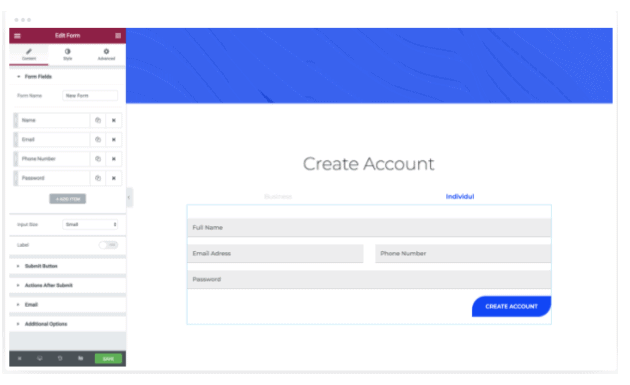
- วิดเจ็ต Carousel Testimonial
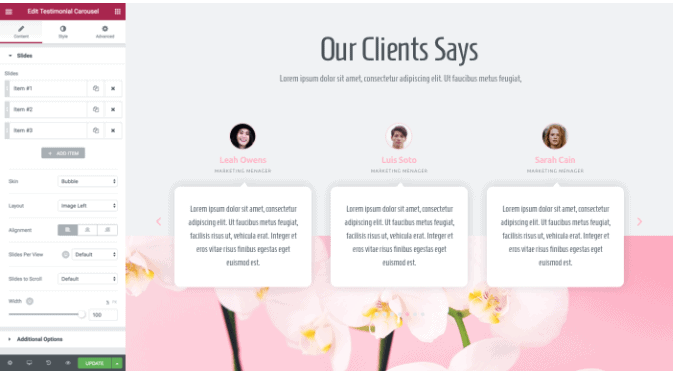
- คุณสามารถใช้เทมเพลตที่ออกแบบไว้ล่วงหน้าที่มาพร้อมกับ Elementor เวอร์ชัน Pro และสร้างภาพหมุนคำรับรองที่น่าทึ่งสำหรับธุรกิจของคุณเพื่อรับ Conversion มากขึ้น
- จัดแนวเนื้อหาและเค้าโครงของภาพหมุน ควบคุมรูปลักษณ์และการวางแนวของภาพหมุนได้อย่างเต็มที่
- เทมเพลตการปรับแต่งที่มีให้ใน Elementor Pro นั้นใช้งานง่ายและมอบประสบการณ์ที่เป็นมิตรต่อผู้ใช้ให้กับทั้งผู้สร้างและผู้ที่เห็น
วิธีใช้วิดเจ็ตภาพหมุนคำรับรองใน Elementor Pro
- ค้นหา Testimonial Slider ในแถบค้นหาแดชบอร์ด เปิดวิดเจ็ต จากนั้นคุณสามารถเริ่มต้นด้วยการสร้างแถบเลื่อนได้ทันที มีสองสกินให้เลือกจากค่าเริ่มต้นและฟอง เลือกสิ่งที่คุณต้องการตามสไตล์
- จัดตำแหน่งและสรุปเค้าโครงคำรับรองของคุณ ซึ่งสามารถทำได้ผ่าน 5 ตัวเลือก รูปภาพในบรรทัด รูปภาพซ้อนกัน รูปภาพด้านบน รูปภาพด้านซ้าย และรูปภาพด้านขวา
- เลือกสไตล์และการออกแบบตามโทนสีของคุณ และเพิ่มเนื้อหาลงในแถบเลื่อน
- คุณสามารถเล่นสไลด์บนแถบเลื่อนอัตโนมัติ หยุดชั่วคราวเมื่อผู้ใช้คลิก หรือตั้งเวลาเฉพาะบนตัวเลือกการเปลี่ยนสไลด์ ฉันชอบใช้ตัวเลือกการโต้ตอบหยุดชั่วคราวสำหรับแถบเลื่อนคำรับรองของฉัน
- ลิงค์แอคชั่น
คุณสามารถเชื่อมต่อเว็บไซต์ของคุณกับ WhatsApp, Google Calendar และแอพอื่นๆ อีกมากมายด้วย Elementor Pro
วิธีใช้ลิงค์การกระทำใน Elementor Pro
- ไปที่ Elementor แดชบอร์ดและค้นหาช่องลิงก์ ซึ่งเป็นหนึ่งในวิดเจ็ต Pro ที่ Elementor มี
- เลือกตัวเลือกไดนามิกซึ่งมีอยู่ที่มุมขวาบนของป๊อปอัปวิดเจ็ต
- เลือก URL ผู้ติดต่อใต้ตัวเลือกการดำเนินการ
- เพิ่มรายละเอียดทั้งหมดที่วิดเจ็ตถาม และคุณพร้อมที่จะรวมแพลตฟอร์มการติดต่อเข้ากับเว็บไซต์ของคุณแล้ว
คุณสมบัติตัวสร้างธีม
- เนื้อหาแบบไดนามิก
- ใช้การบูรณาการที่ไร้ที่ติเพื่อสร้างเว็บเพจแบบไดนามิกที่ยอดเยี่ยม
- คุณสามารถเพิ่มสี รูปภาพ แม้แต่โลโก้เว็บไซต์ และอื่นๆ อีกมากมายให้กับเว็บเพจของคุณได้
- สิ่งที่ดีที่สุดคือคุณสามารถบันทึกเลย์เอาต์ของเนื้อหาไดนามิกที่คุณสร้างและใช้งานได้ทุกที่ทั่วทั้งเว็บไซต์
วิธีใช้เนื้อหาแบบไดนามิกกับ Elementor Pro
ฉันจะแสดงตัวอย่างการใช้โปรแกรมแก้ไขข้อความและทำให้เนื้อหาเป็นแบบไดนามิก ตรวจสอบให้แน่ใจว่าคุณเห็นวิดเจ็ตอื่นๆ ทั้งหมดแล้วลองใช้ดู
- เปิดโปรแกรมแก้ไขข้อความและพิมพ์ข้อความที่คุณต้องการบนหน้าเว็บของคุณ ตอนนี้คลิกที่ไอคอนที่มุมขวาบนของตัวแก้ไขดังที่แสดงในภาพด้านล่าง
- เมื่อคุณคลิกที่ไอคอน คุณจะเห็นรายการตัวเลือกที่ปรากฏผ่านเมนูแบบเลื่อนลง สิ่งเหล่านี้แบ่งออกเป็นโพสต์ ที่เก็บถาวร และไซต์ เลือกตัวเลือกที่คุณต้องการและเริ่มงานของคุณทันที
- หากต้องการแก้ไขชื่อเพจของคุณเพิ่มเติม คุณควรคลิกที่ไอคอน ซึ่งเป็นรูปประแจ ดังที่แสดงในภาพด้านล่าง
ในกล่องที่แสดงในภาพด้านบน เช่น ก่อน หลัง และทางเลือก คุณต้องใส่ชื่อเรื่องก่อนการเปลี่ยนแปลง ชื่อที่ควรอยู่หลังการเปลี่ยนแปลง และเนื้อหาที่สอดคล้องกันซึ่งจะแสดงแทนที่เนื้อหาแบบไดนามิก เมื่อไม่มีชื่อเรื่องก่อนและหลัง
คุณสมบัติตัวสร้างธีมอื่นๆ ใน Elementor Pro
- สภาพการแสดงผล: คุณสามารถเลือกได้ว่าจะแสดงอะไรและจะแสดงที่ไหน
- ส่วนหัวและส่วนท้าย: เพียงลากและวาง คุณก็สามารถปรับแต่งส่วนหัวและส่วนท้ายของหน้าเว็บของคุณได้
- ส่วนหัวแบบติดหนึบ: เพิ่มส่วนหัวแบบติดหนึบในหน้าใดหน้าหนึ่งหรือสำหรับทั้งเว็บไซต์ทั่วโลก
- หน้า 404: ออกแบบหน้า 404 ที่กำหนดเอง และเปลี่ยนเส้นทางผู้ใช้และผู้ชมของคุณไปยังหน้าที่คุณต้องการ
เนื้อหาธีม
- วิดเจ็ตแถบเมนูนำทาง
- มีตัวเลือกสไตล์มากมายที่คุณสามารถเลือกได้จากแถบนำทางของคุณ
- สไตล์เหล่านี้ตอบสนองต่ออุปกรณ์ทั้งหมด และคุณสามารถดูได้ในเวอร์ชันมือถือและทำการเปลี่ยนแปลงที่จำเป็นหากจำเป็น
- คุณสามารถทำให้แถบนำทางของคุณเคลื่อนไหวด้วยภาพเคลื่อนไหวและเอฟเฟกต์โฮเวอร์ มันทำให้หน้าของคุณสว่างขึ้นจริงๆ
- คุณสามารถเลือกวิธีวางเมนูได้ เช่น แนวนอน แนวตั้ง ดูแบบเต็มจอ อาจจะลองใช้ตัวเลือกแฮมเบอร์เกอร์ก็ได้
วิธีใช้วิดเจ็ตแถบเมนูนำทาง
- ไปที่แดชบอร์ดแล้วค้นหาแถบเมนู
- คุณสามารถตั้งค่าเมนูเป็นแนวนอน แนวตั้ง หรือแบบเลื่อนลงตามสไตล์ที่ดูดีกับเว็บไซต์ของคุณ
- คุณยังสามารถเพิ่มบรรทัดเดียวและสองบรรทัดด้านล่างเนื้อหาแต่ละเมนูเพื่อเน้นและเปลี่ยนสีข้อความผ่านแดชบอร์ดได้
- วิดเจ็ตการค้นหา
วิดเจ็ตการค้นหามาพร้อมกับสกินสามแบบ: วิดเจ็ตการค้นหาเริ่มต้น ขั้นต่ำ และแบบเต็มหน้าจอ
คุณสามารถปรับแต่งการออกแบบแถบค้นหาและปุ่มเพื่อให้ตรงกับสไตล์หน้าเว็บของคุณได้
วิธีใช้แถบค้นหากับ Elementor Pro
ไปที่แดชบอร์ด Elementor และมองหาวิดเจ็ตแถบค้นหา เลือกสไตล์ที่คุณต้องการ ค่าเริ่มต้น เต็มหน้าจอหรือน้อยที่สุด และเปลี่ยนแบบอักษรและสีของแถบค้นหาให้ตรงกับธีมสีของคุณ
- คุณสมบัติเนื้อหาธีมอื่นๆ ที่คุณได้รับจาก Elementor Pro
- วิดเจ็ตโพสต์: แก้ไขรูปลักษณ์ของแถบด้านข้างโดยวางโพสต์ล่าสุดของคุณไว้ที่นั่น
- วิดเจ็ตความคิดเห็น WordPress: ด้วยวิดเจ็ตนี้ ผู้อ่านสามารถแสดงความคิดเห็นเกี่ยวกับโพสต์ที่คุณเขียนได้
- วิดเจ็ตพอร์ตโฟลิโอ: หากคุณมีพอร์ตโฟลิโอจำนวนมากที่จะแสดง ให้ใช้วิดเจ็ตพอร์ตโฟลิโอนี้เพื่อแสดงในรูปแบบที่สร้างสรรค์และน่าดึงดูด
คุณสมบัติทั้งหมดเหล่านี้มีอยู่ในแดชบอร์ดหลักของ Elementor ซึ่งคล้ายกับวิดเจ็ตอื่นๆ ตรวจสอบให้แน่ใจว่าคุณได้ดูคุณสมบัติทั้งหมดเหล่านี้แล้ว
ราคา Elementor Pro

วิจารณ์จากผู้ใช้



ลิงค์ด่วน:
คำถามที่พบบ่อยเกี่ยวกับการสอน WordPress Elementor
✅ การบูรณาการสามารถใช้งานได้กับ Elementor เวอร์ชันฟรีหรือไม่
การบูรณาการสามารถใช้งานได้กับ Elementor เวอร์ชันฟรีหรือไม่
🙋♀️ แล้วการบริการลูกค้าของ Elementor ล่ะ?
คุณสามารถเลือกรับการบริการลูกค้า Elementor ได้ทั้งแบบชำระเงินและแบบฟรี Elementor ปฏิบัติต่อลูกค้าทุกคนในลักษณะเดียวกันและเป็นขั้นตอนเดียวกัน คุณสามารถติดต่อพวกเขาได้ทางอีเมลหรือโทรไปที่หมายเลขโทรฟรี ขอแนะนำให้คุณส่งอีเมลหาพวกเขาก่อน เนื่องจากช่างเทคนิคจะโทรหาคุณขึ้นอยู่กับความร้ายแรงของปัญหา
👍 Free Elementor หรือเวอร์ชัน Pro ไหนดีกว่ากัน?
มันจะช่วยได้มากหากคุณเริ่มต้นด้วย Elementor เวอร์ชันฟรี สร้างหน้าเว็บพื้นฐาน และทำให้เว็บไซต์ของคุณสมบูรณ์ หลังจากที่คุณเห็นว่าเว็บไซต์ของคุณได้รับการเข้าชมจำนวนมาก คุณสามารถเปลี่ยนไปใช้ Elementor Pro ได้ เนื่องจากจะเปิดประตูสู่โอกาสอันไม่มีที่สิ้นสุด และยังช่วยคุณในการทำการตลาดผลิตภัณฑ์ด้วยการบูรณาการที่มีประสิทธิภาพ
⁉️การใช้ Elementor ง่ายแค่ไหน / Elementor เหมาะสำหรับผู้เริ่มต้นหรือไม่?
Elementor เป็นเครื่องมือสร้างเพจที่ใช้งานง่ายที่สุด แต่ยังมาพร้อมกับฟังก์ชันการทำงานฟรีสูงสุดอีกด้วย โดยพื้นฐานแล้วมันเป็นตัวเลือกที่เหมาะอย่างยิ่งสำหรับใครก็ตามที่ต้องการสร้างการออกแบบเว็บไซต์ที่น่าทึ่งโดยไม่ต้องมีความเชี่ยวชาญด้านการเขียนโค้ด HTML หรือ CSS
☑️Divi ดีกว่า Elementor หรือไม่?
ทั้ง Elementor และ Divi มอบความสามารถในการสร้างเพจที่ซับซ้อน Elementor ให้บริการฟรี และรุ่น PRO มีราคา 49 ดอลลาร์ ส่วน Divi มีราคา 89 ดอลลาร์ต่อปี และให้คุณสร้างเว็บไซต์ได้ไม่จำกัดจำนวน แม้ว่า Divi Builder จะใช้งานง่าย แต่ Elementor ก็ทำงานได้เร็วกว่า เราขอแนะนำ Elementor
👍 Beaver Builder หรือ Elementor ไหนดีกว่ากัน?
Beaver Builder ขาดคุณสมบัติการปรับแต่งที่ซับซ้อนกว่าที่มีอยู่ใน Elementor Pro และโซลูชันอื่น ๆ เช่น Divi Builder แต่ยังโดดเด่นในคุณสมบัติอื่น ๆ UI โหลดได้รวดเร็วและมีสไตล์ที่ตรงไปตรงมาและเข้าใจง่าย สิ่งนี้จะช่วยเร่งกระบวนการสร้างเลย์เอาต์ที่เป็นเอกลักษณ์ให้เร็วขึ้น เราขอแนะนำ Elementor
📓ส่วนเสริมที่ดีที่สุดสำหรับ Elementor คืออะไร?
มีหลายอย่าง แต่ถ้าคุณเป็นผู้ใช้ Elementor ที่ต้องการเพิ่มฟังก์ชันการทำงานของตัวสร้างเพจหลักด้วยส่วนประกอบและวิดเจ็ตที่สร้างสรรค์ Essential Addons ก็คุ้มค่าที่จะลอง นอกจากนี้ Essential Addons ยังมีความช่วยเหลือลูกค้าที่มีประสิทธิภาพในรูปแบบของแชทสดและการสนับสนุนตั๋วเพื่อช่วยคุณแก้ไขปัญหาต่างๆ
นอกจากนี้ อ่าน:
สรุป: บทช่วยสอน WordPress Elementor 2024
หนึ่งในซอฟต์แวร์ออกแบบเว็บเพจชั้นนำ Elementorเป็นแพลตฟอร์มที่เชื่อถือได้และมีชีวิตชีวาสำหรับสร้างเว็บไซต์ของคุณ ตั้งแต่การสร้างหน้าบล็อกพื้นฐานไปจนถึงการสร้างหน้า Landing Page ของผลิตภัณฑ์ที่มีสไตล์และน่าทึ่ง ทั้งหมดนี้สามารถทำได้ด้วย Elementor
Elementor เวอร์ชัน Pro มีคุณสมบัติมากมายให้ใช้งานและยกระดับเว็บไซต์ของคุณไปอีกระดับ มันให้อิสระแก่คุณในการควบคุมเว็บไซต์ของคุณอย่างสมบูรณ์เช่นกัน
คุณไม่จำเป็นต้องเป็นผู้เขียนโค้ดเพื่อใช้ Elementor การใช้ Elementor นั้นง่ายดายพอๆ กับการเรียนรู้วิธีคลิกและลากและวางคุณสมบัติต่างๆ
ใช่ อาจต้องใช้เวลาสักหน่อยในการดูคุณสมบัติทั้งหมดและรู้ว่าคุณสมบัติใดมีประโยชน์สำหรับเว็บไซต์ของคุณ แต่เวลาที่คุณทุ่มเทให้กับ Elementor จะคุ้มค่าทุก ๆ ส่วน ฉันรับรองกับคุณได้เลย
ลองใช้ Elementor แล้วแจ้งให้เราทราบประสบการณ์ของคุณโดยแสดงความคิดเห็นด้านล่าง!
วิดีโอยอดนิยมของ Elementor
Elementor บนโซเชียลมีเดีย
การประชุมสุดยอดตัวสร้างเพจ 2021 (@summit_camp) เริ่มพรุ่งนี้แล้ว! รับตั๋วฟรีและพูดคุยกับผู้เชี่ยวชาญในอุตสาหกรรมกว่า 35 คน รวมถึง @bpines1 . รู้สึกตื่นเต้นที่ได้สนับสนุนกิจกรรมดีๆ ครั้งนี้ แล้วเจอกัน! 💻🎉https://t.co/gDtFpUJLBH
– องค์ประกอบ (@elemntor) May 9, 2021
ก้าวออกไปและยินดีต้อนรับตู้โชว์เดือนเมษายน 2021 ของเรา 🏆🌷 เดือนนี้เราขอปรบมือให้ 10 เอเจนซี่ออกแบบจากทั่วทุกมุมโลก คอลเลกชันที่หลากหลายนี้แสดงถึงความสามารถในการสร้างสรรค์เว็บไซต์ของ Elementor ทั่วโลก 🌍 https://t.co/bwwOUDQCuu
– องค์ประกอบ (@elemntor) May 19, 2021








โพสต์ที่ยอดเยี่ยมมาก ฉันบังเอิญไปเจอบล็อกของคุณ และอยากจะบอกว่าฉันรักจริงๆ
เรียกดูโพสต์บล็อกของคุณ เพราะฉันจะสมัครรับข้อมูลในฟีดของคุณ
และฉันหวังว่าคุณจะเขียนอีกครั้งในเร็ว ๆ นี้!